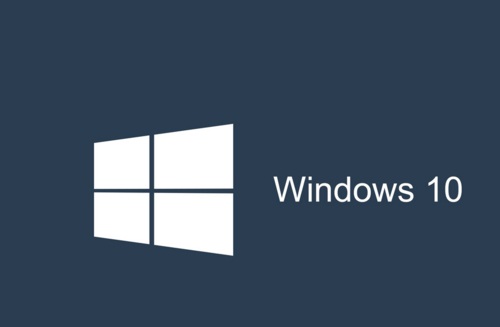
准備工作
1准備一個4G容量以上的U盤。
在官網下載好自己要的資料。
一台可以正常上網的電腦。
Win10系統u盤制作
1插上U盤。安裝並打開ISO鏡像文件。
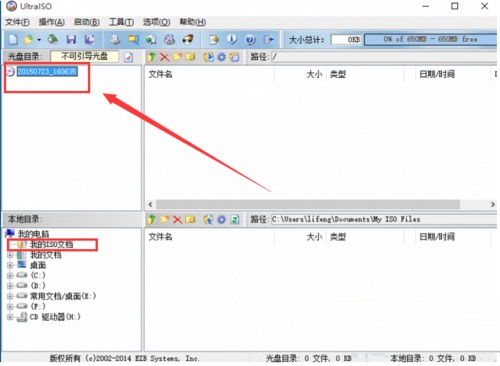
2打開下載好的iSO鏡像文件。
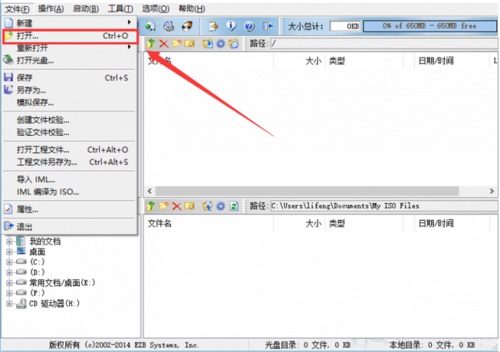
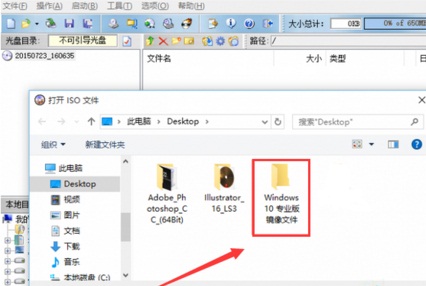
3點擊上面的【啟動】——【寫入硬盤映像】,如圖。
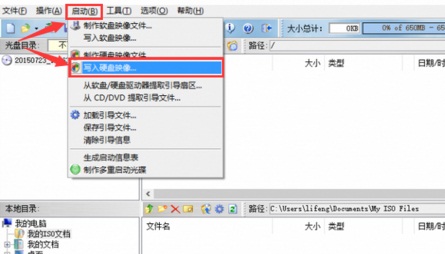
4彈出一個對話框,點擊【格式化】按鈕,格式化U盤。這裡要注意,選擇默認格式化,格式化後就點擊【寫入】,然後等待刻錄成功字樣。如圖。
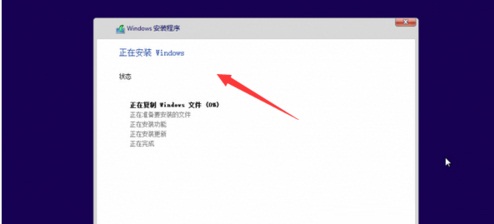
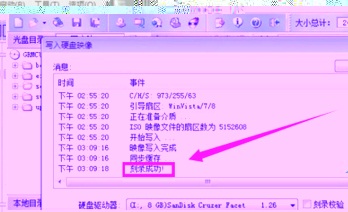
U盤安裝Win10系統
1我家的是台式機,筆記本應該也差不多。重啟或者開機,迅速按下【Delete】鍵。然後優先啟動項,把裝有U盤系統盤的U盤拖到第一個就行了。如圖。
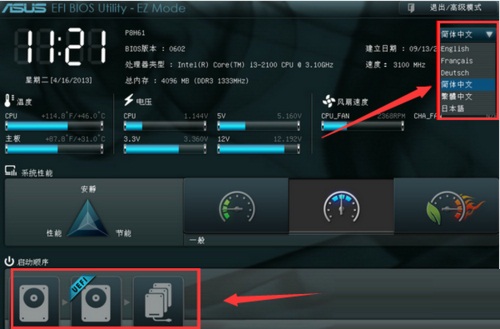
2開始進入Windows 10 RTM 10240版安裝界面,點擊 自定義(高級)。
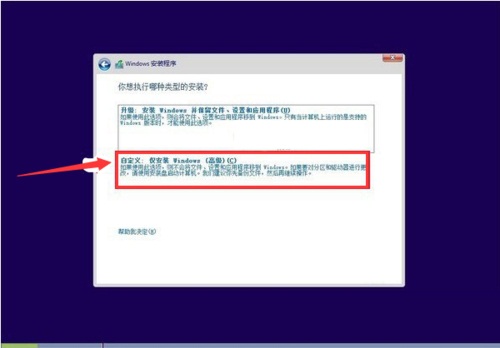
3現在進行分區,點擊選擇【驅動器選項(高級)】,點擊新建分配您C盤的大小,輸入完之後點擊應用。
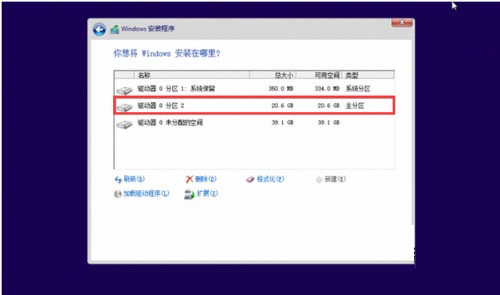
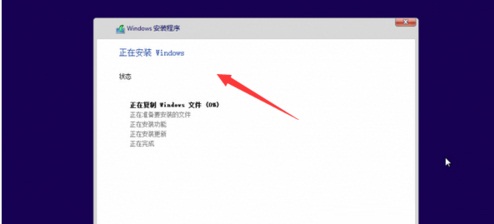
4完成安裝後,等待重啟,再把U盤拔了就可以了。